在日常使用电脑的过程中,由于误操作、系统故障等原因,我们可能会不小心对电脑进行格式化操作,导致桌面文件丢失。
这时候该怎么办呢?别着急,本文将为您详细介绍电脑格式化后桌面文件的恢复方法。

桌面文件通常存储在系统分区中。格式化硬盘(特别是系统盘或包含桌面文件的分区)会清除分区的文件索引和数据结构,使文件不可访问。
如果没有备份,数据看似丢失,但实际上,快速格式化只是标记存储空间为可用,数据可能依然存在,只要没有被新数据覆盖;完全格式化恢复难度更大,但也并非完全没有可能。
一、恢复格式化后丢失的桌面文件的方法1、借助数据恢复工具专业的数据恢复软件是恢复格式化后丢失文件的有效途径。它们通过扫描硬盘的 “未分配” 区域,尝试恢复丢失的文件。
这里为大家推荐一款专业的数据恢复工具,牛学长Windows数据恢复工具,它是一款专注于电脑数据恢复领域的专业软件。功能十分强大,但操作却很简单,具体如下:
1. 打开牛学长Windows数据恢复工具,选择桌面。
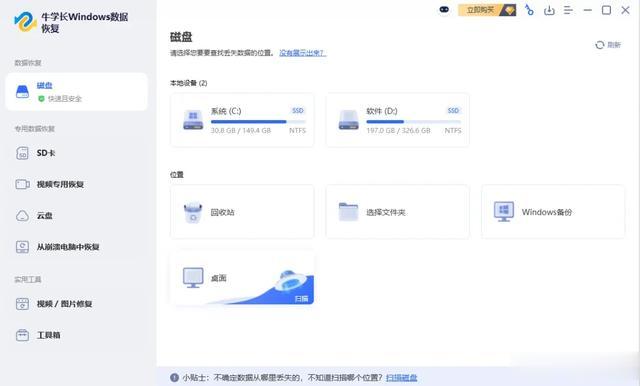
2. 然后选择您想要恢复的数据类型,点击 “扫描选中的文件类型” 按钮,软件开始扫描磁盘,这个过程可能需要一些时间,取决于磁盘的大小和扫描的深度。
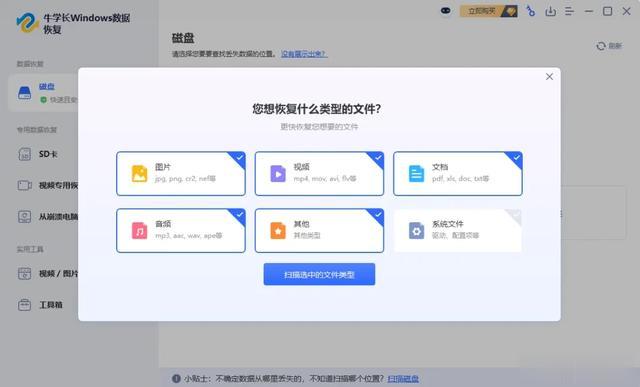
3. 扫描结束后,您可以通过文件名、文件类型或删除日期等信息来筛选需要恢复的文件。

4. 找到需要恢复的桌面文件后,选择它并点击 “恢复” 按钮。
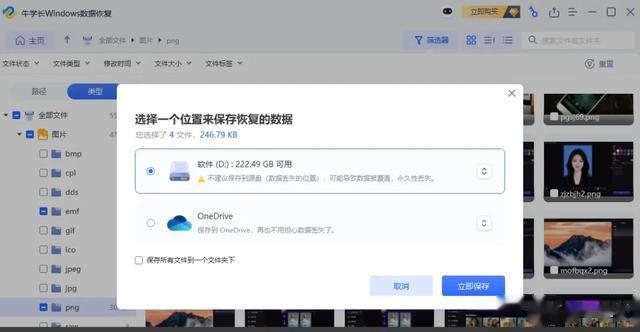
注意,为了避免数据覆盖,最好将恢复的文件保存到其他磁盘或位置,比如移动硬盘、其他分区等。
2、使用备份恢复数据
如果你有定期进行数据备份的习惯(如使用Windows备份或云备份服务),那么可以直接从备份中恢复丢失的文件。当然,这也需要您之前备份过数据,否则这个方法也不适用
恢复步骤:
1. 查看备份文件:登录你的云存储账户(如Google Drive、OneDrive)或检查你本地的备份文件。
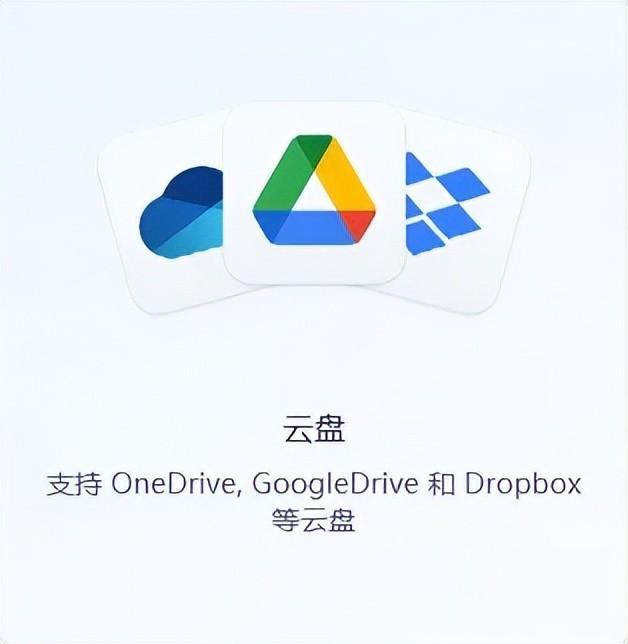
2. 选择恢复数据:在备份文件中找到你需要恢复的文件,选择恢复或下载到本地。
注意:定期备份数据是一种防止数据丢失的有效方法。
 3、尝试系统自带工具
3、尝试系统自带工具Windows系统提供了一个“文件历史记录”功能。如果您之前开启了备份,格式化后可以通过这个功能找回部分文件。
操作方法是:打开设置,进入“文件历史记录”,查看是否有文件的旧版本。不过,这需要您提前有备份习惯,如果没有备份,这个方法就无法使用。
 二、预防桌面文件丢失的措施
二、预防桌面文件丢失的措施1、定期备份:养成定期备份重要文件的好习惯,可以使用外部硬盘、U 盘、云存储服务等进行备份。
推荐使用 “3 - 2 - 1 法则”:即保留 3 份备份,使用 2 种不同的存储介质,并且有 1 份备份存储在异地。
2、修改桌面默认路径:将桌面的默认存储路径修改到非系统分区,比如 D 盘等。
操作方法为:右键点击桌面文件夹,选择 “属性”,在弹出的属性窗口中切换到 “位置” 选项卡,然后点击 “移动” 按钮,选择 D 盘或其他非系统分区的一个文件夹作为新的桌面存储位置。
3、开启云同步:利用 OneDrive、百度网盘等云服务的自动同步功能,实时保护桌面文件。
这些云服务通常会保留一定时间内的文件版本记录,方便在需要时恢复文件的不同版本。
电脑格式化后桌面文件的恢复并非毫无办法。通过本文介绍的方法,您能够尽可能地找回丢失的重要文件。
同时,为了避免类似情况再次发生,建议您采取上述预防措施,保护好自己的数据安全。
